Cuando creas una presentación de diapositivas en Microsoft PowerPoint, es posible que desees realizar una acción en más de una diapositiva. Le mostraremos cómo seleccionar todas las diapositivas en PowerPoint, junto con varias diapositivas, para que pueda moverlas, eliminarlas o reorganizarlas fácilmente.
Seleccionar todas las diapositivas en PowerPoint
No es necesario seleccionar diapositivas una por una para realizar una acción en todas ellas. Puede seleccionar todas las diapositivas de su presentación de PowerPoint de dos maneras diferentes en Windows y Mac.
Para seleccionar diapositivas, deberá utilizar la vista Normal o Clasificador de diapositivas. Puede elegir cualquiera de las opciones en la pestaña Ver.
Seleccionar todas las diapositivas en Windows
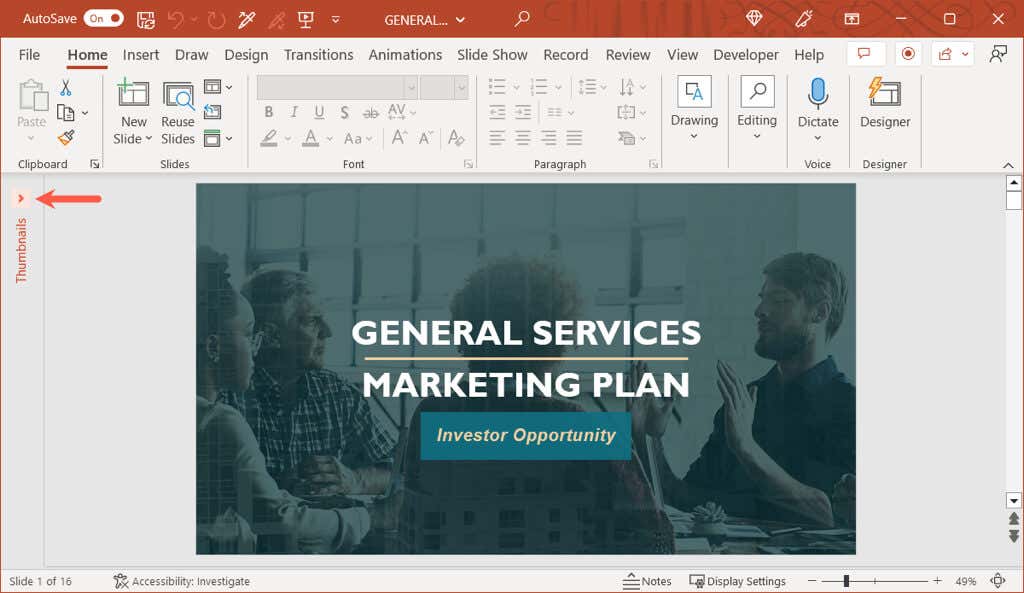
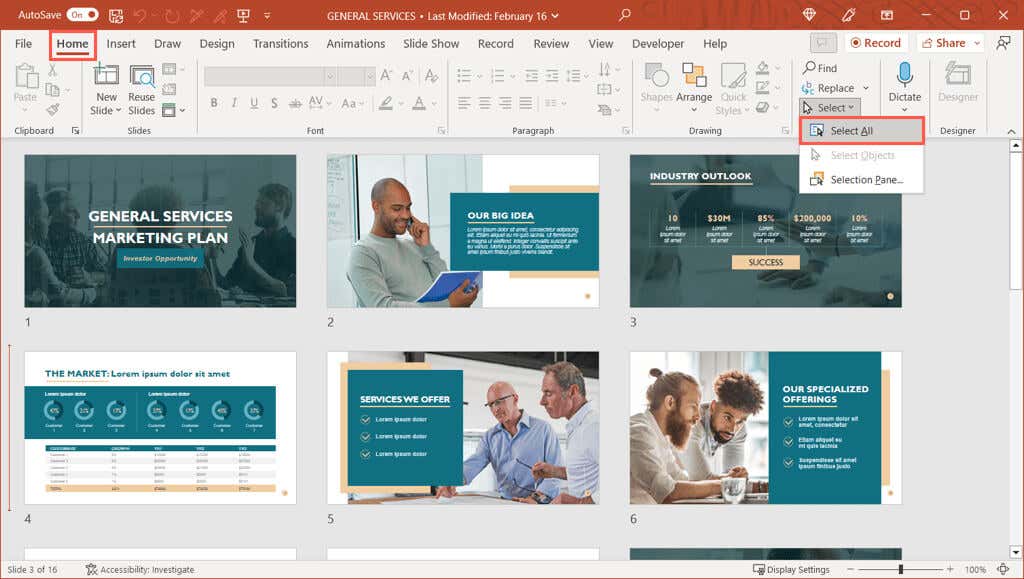
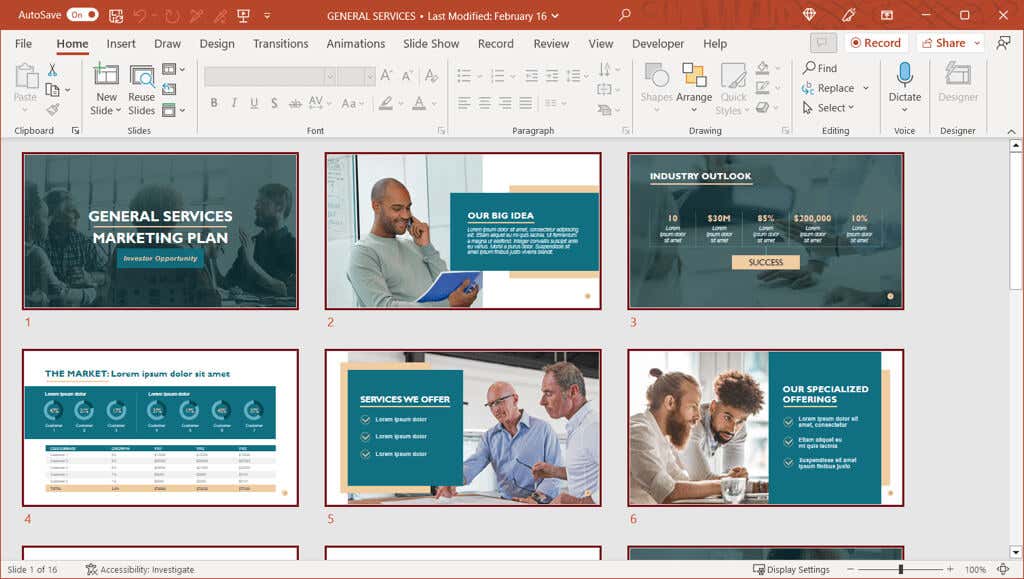
Nota: Si la acción anterior selecciona elementos en una sola diapositiva, como cuadros de texto o marcadores de posición, en lugar de todas las diapositivas en la vista Normal, asegúrese de seleccionar una diapositiva en la barra lateral antes de usarla. Seleccione Todo.
Seleccionar todas las diapositivas en Mac
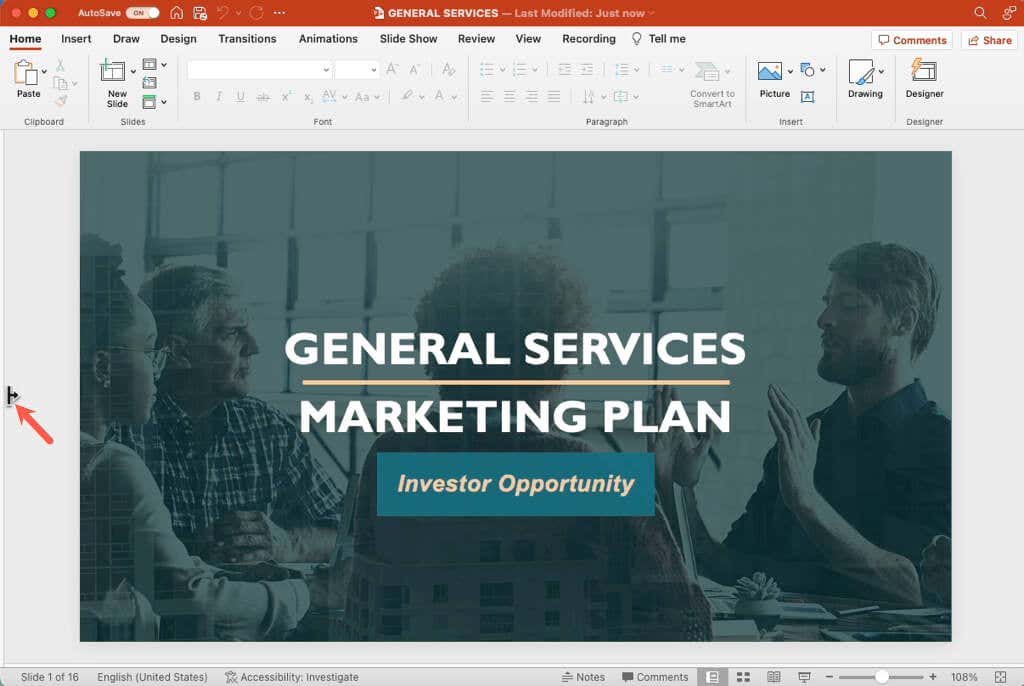
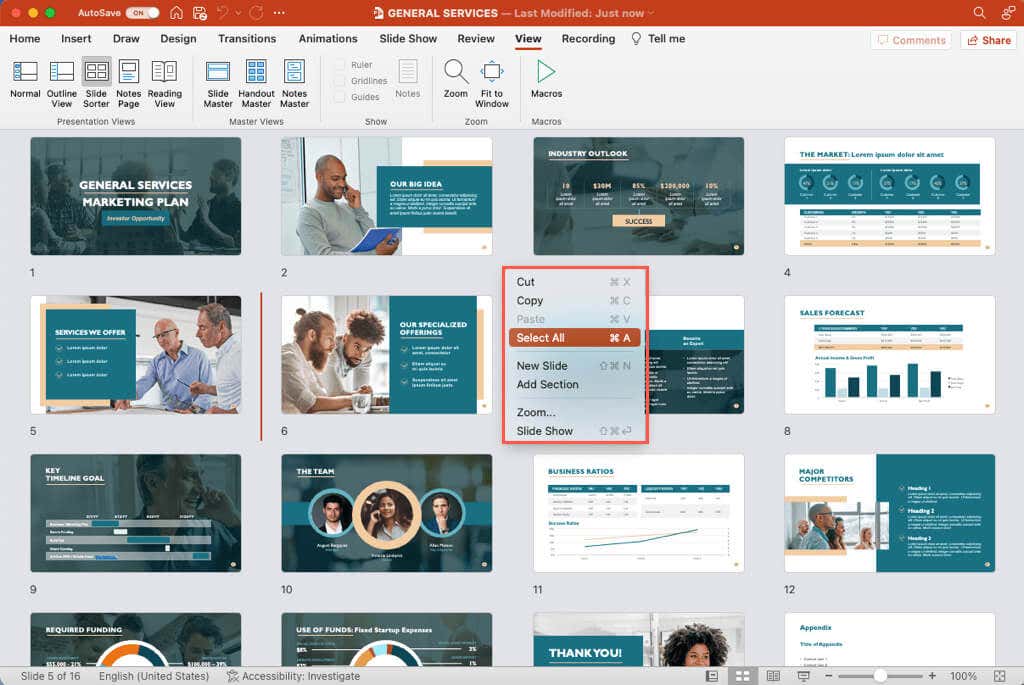
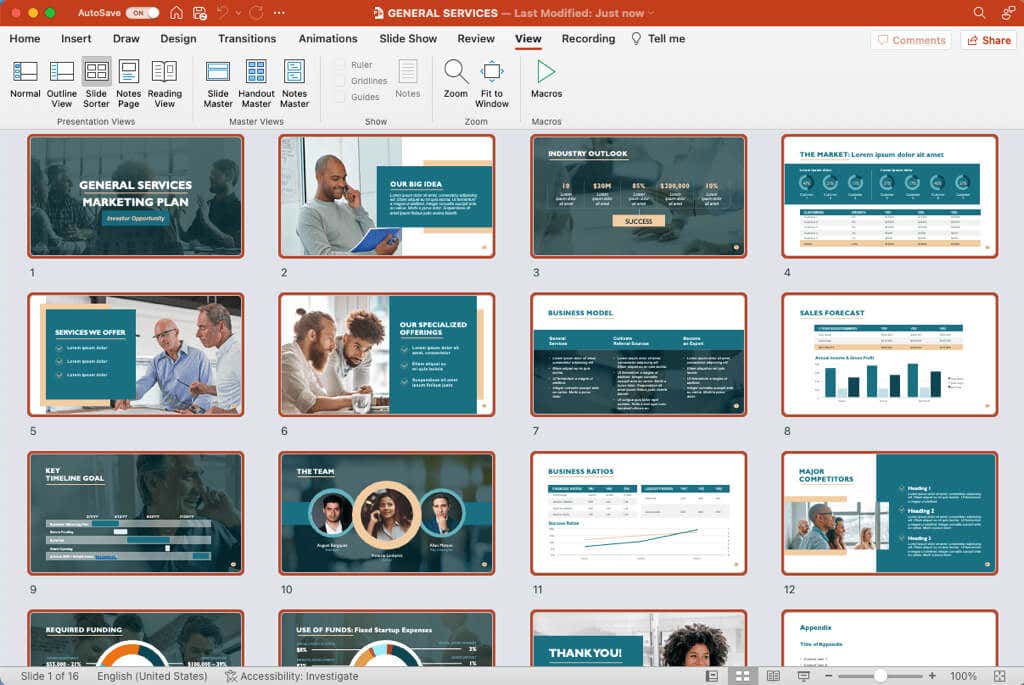
Seleccionar varias diapositivas en PowerPoint
Si desea realizar una acción en varias diapositivas de PowerPoint, pero no en todas, esto es igual de fácil tanto en Windows como en Mac.
Al igual que cuando seleccionas todas las diapositivas, necesitarás usar la vista Normal o Clasificador de diapositivas para seleccionar un grupo de diapositivas.
Seleccionar varias diapositivas en Windows
Puedes seleccionar varias diapositivas adyacentes o no adyacentes usando un atajo de teclado en PowerPoint en Windows.
Seleccione varias diapositivas adyacentes: elija la primera diapositiva, mantenga presionada la tecla Mayúsy elija la última diapositiva del grupo. Por ejemplo, para seleccionar las diapositivas del uno al cinco, elija la diapositiva uno, mantenga presionada la tecla Mayúsy elija la diapositiva cinco.
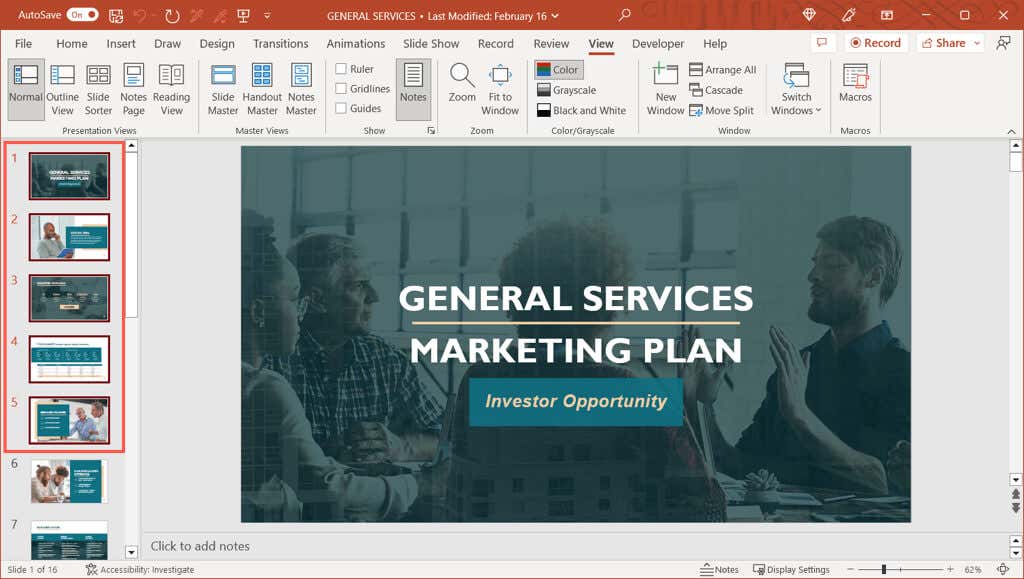
Seleccione varias diapositivas no adyacentes: elija la primera diapositiva, mantenga presionada la tecla Ctrly luego elija cada diapositiva restante. En la captura de pantalla siguiente, puede ver que seleccionamos las diapositivas uno, tres y cinco.
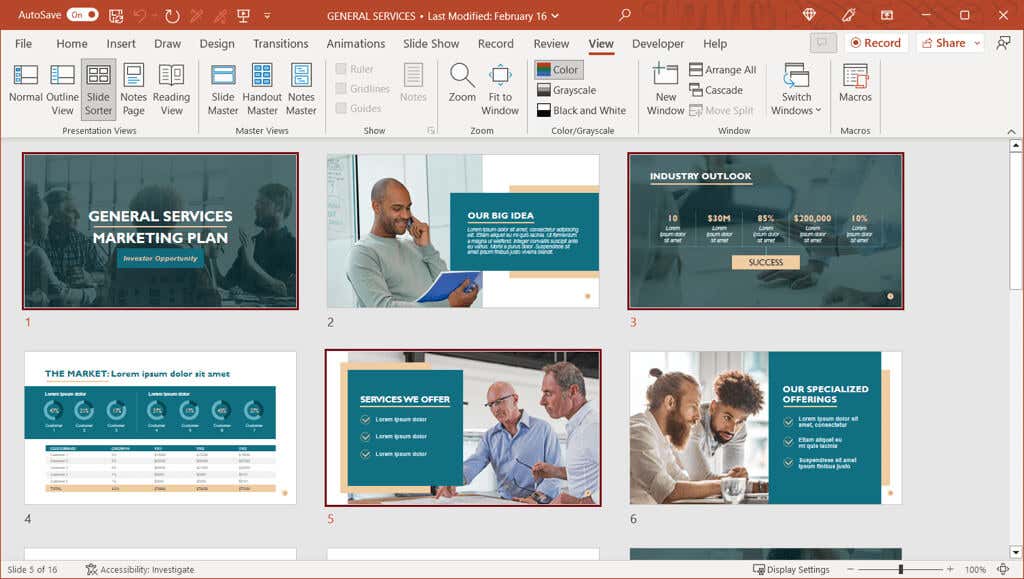
Consejo: Si tiene numerosas diapositivas en su presentación y desea seleccionar la mayoría de ellas, siga los pasos al principio para seleccionar todas las diapositivas. Luego, mantén presionada Ctrlmientras eliges las diapositivas que no deseas anular su selección.
Seleccionar varias diapositivas en Mac
Al igual que en Windows, puedes seleccionar varias diapositivas adyacentes o no adyacentes usando un método abreviado de teclado en PowerPoint en Mac.
Seleccione varias diapositivas adyacentes: elija la primera diapositiva, mantenga presionada la tecla Mayúsy elija la última diapositiva del grupo.
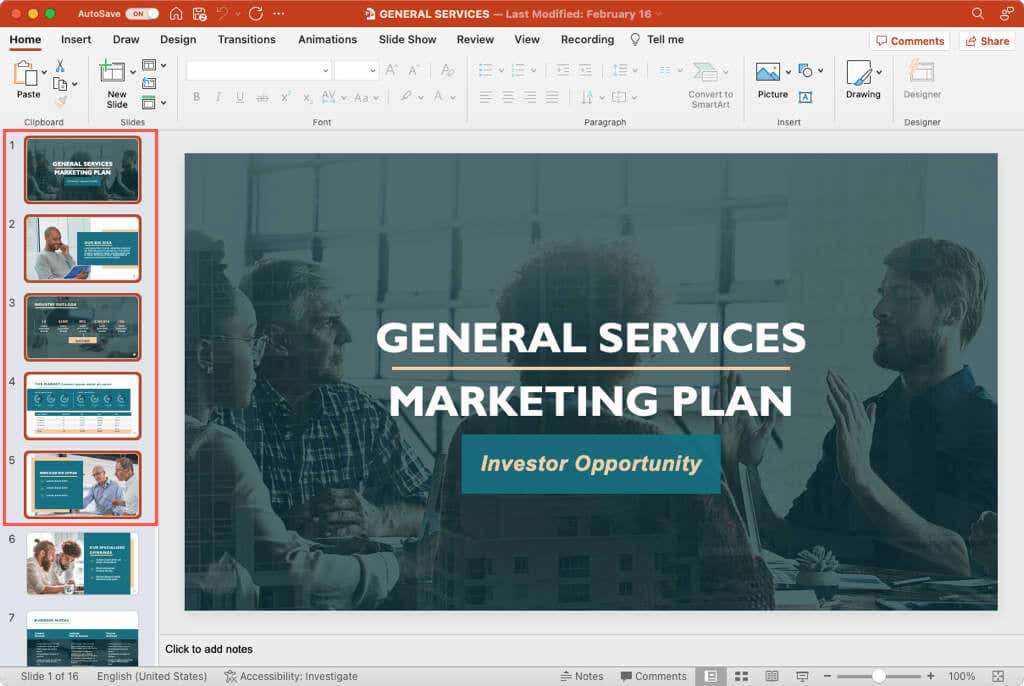
Seleccione varias diapositivas no adyacentes: elija la primera diapositiva, mantenga presionada la tecla Comandoy luego elija cada diapositiva restante. Como puede ver a continuación, seleccionamos todas las diapositivas impares.
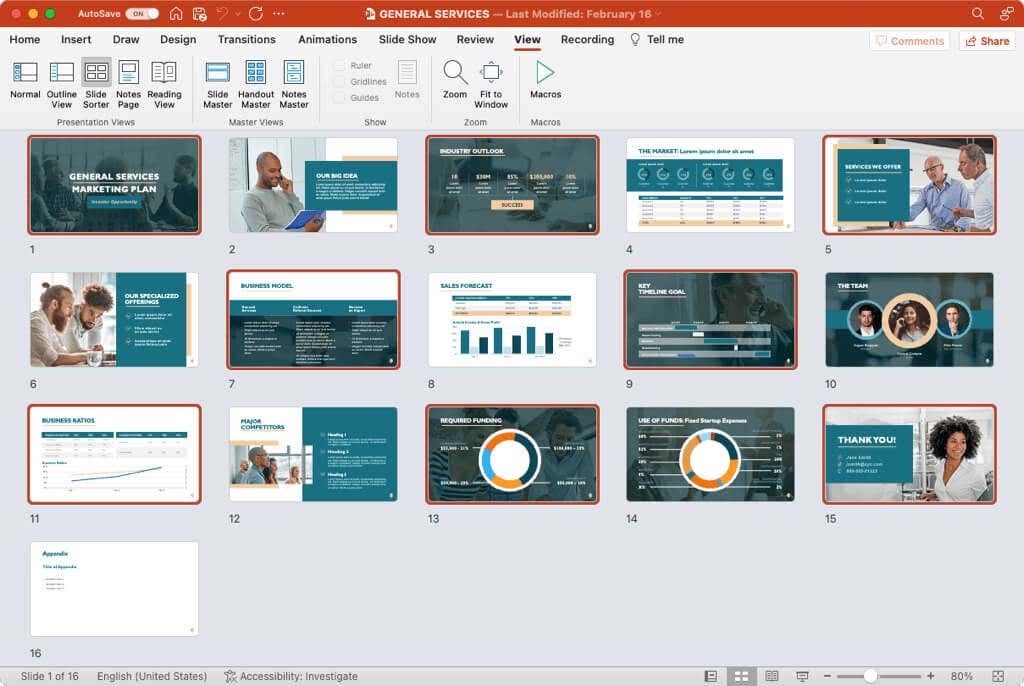
Consejo: Para seleccionar muchas diapositivas, puede utilizar el mismo consejo que el anterior para Windows. Seleccione todas las diapositivas y luego mantenga presionado Comandopara anular la selección de cada diapositiva específica que no desee.
Para obtener más información, mira cómo trabajar con el patrón de diapositivas en PowerPoint.
.